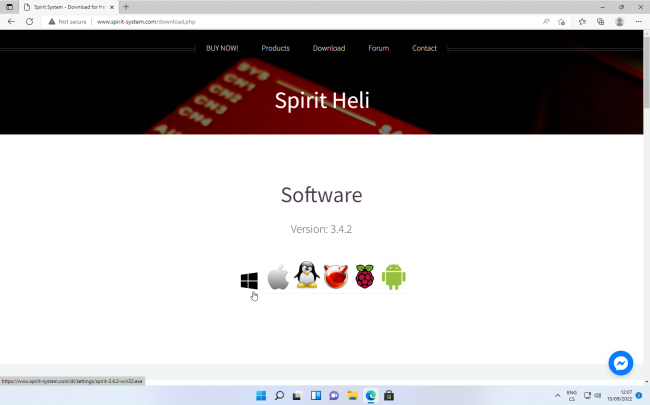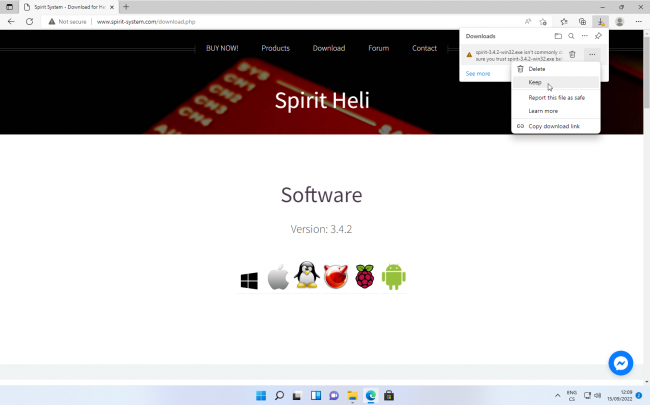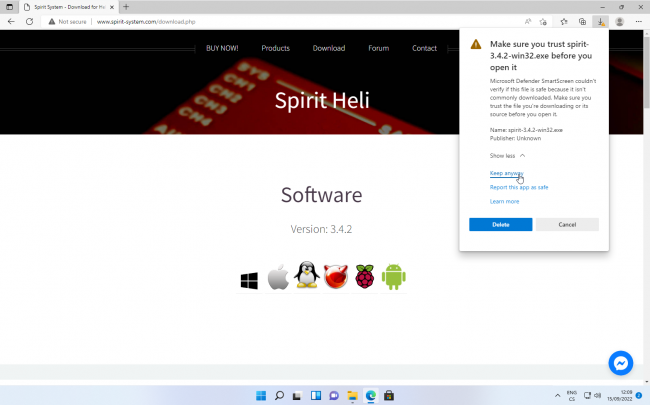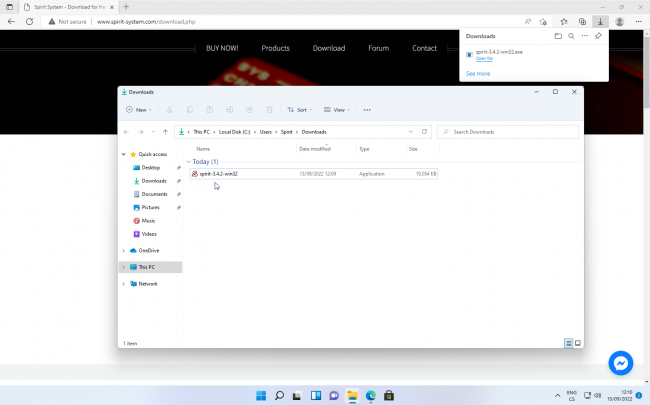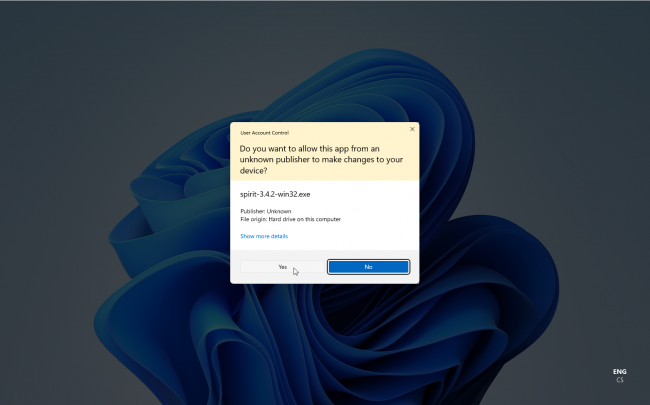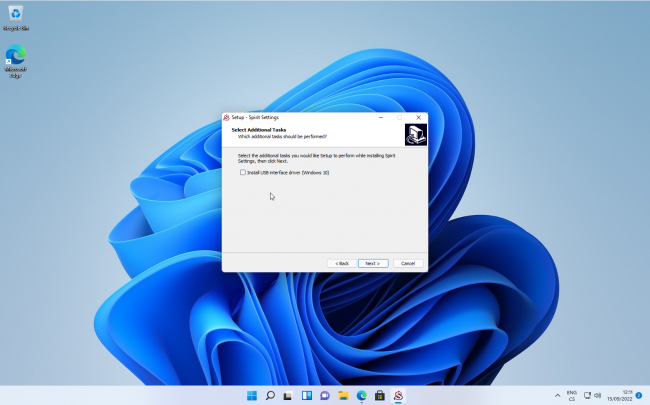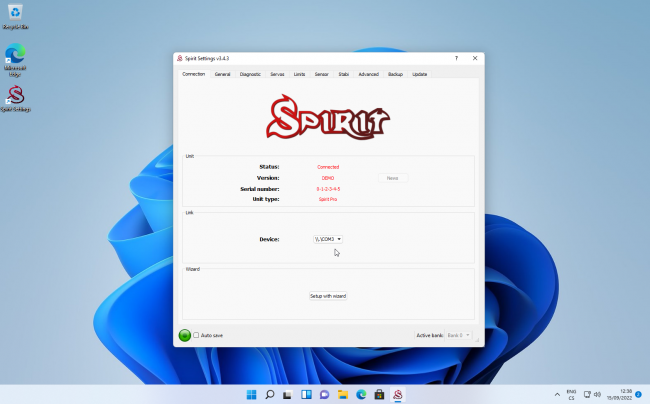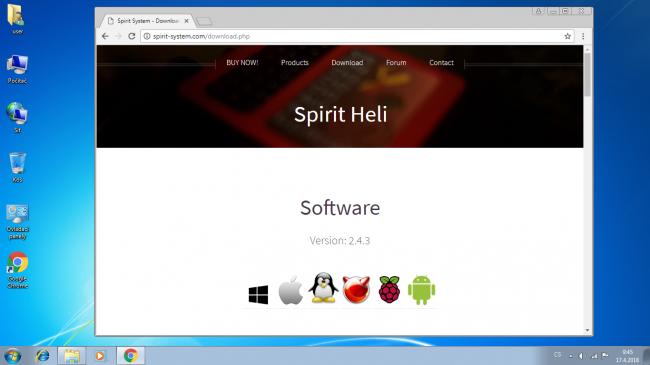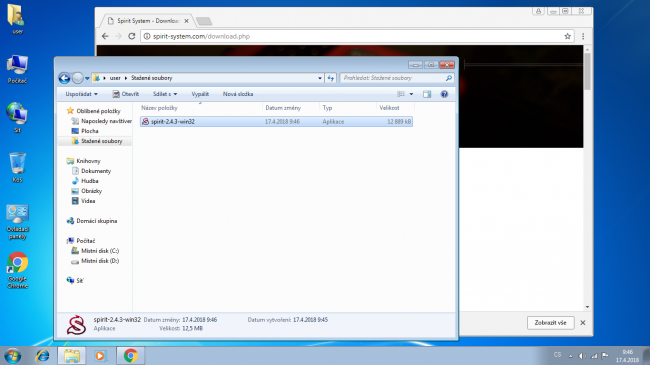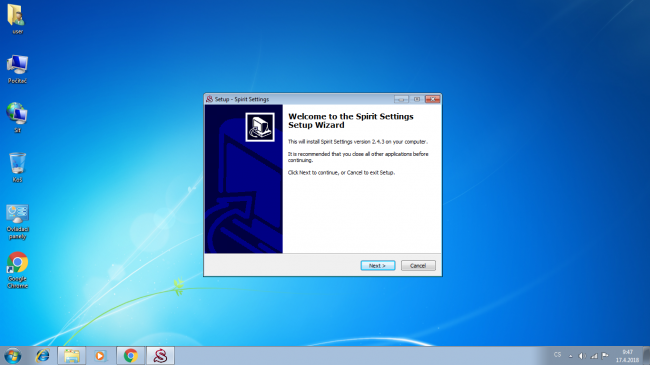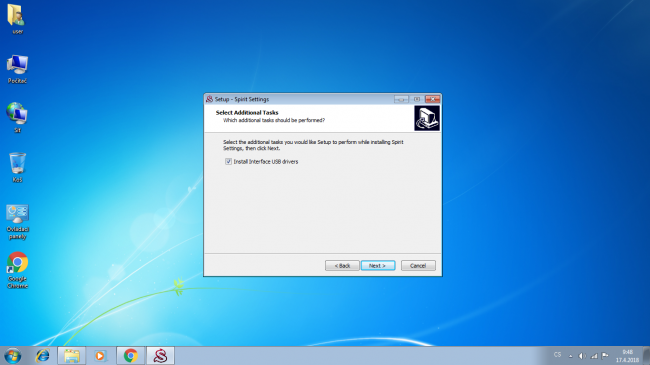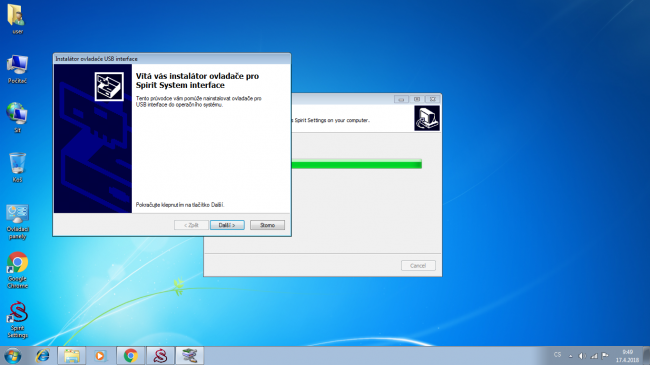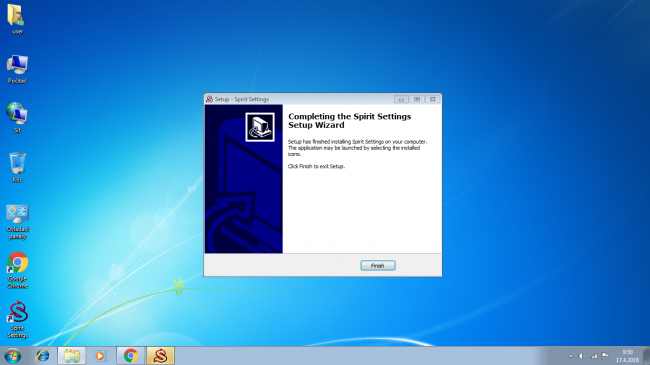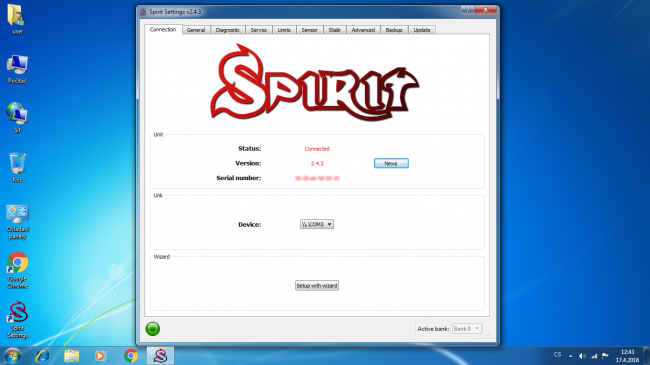Spirit Settings pod Windows
Contents
1 Instalace
1.1 Windows 10/11
1. Stáhněte program Spirit Settings ze stránek https://spirit-system.com . V tomto návodu je využiván webový prohlížeč Windows Edge, který je součástí všech počítačů Windows 11.
Na webové stránce přejděte do sekce Ke stažení a v horní části klikněte na ikonu Windows. Tímto započne stahování programu.
2. Jakmile je stahování u konce je nutné potvrdit bezpečnostní otázku a zvolit Ponechat, aby se soubor uložil na disk a byl spustitelný.
Zvolte 3 tečky (...) a v nabídce pak vyberte možnost Ponechat.
3. Je nutné potvrdit ještě jednou, že soubor chcete ponechat na disku - klepněte na Přesto zachovat.
4. Nyní můžete spustit instalaci programu Spirit Settings. Otevřete adresář Stažené soubory a spusťte aplikaci Spirit Settings s názvem souboru spirit-X.X.X-win32.exe.
5. Budete dotázání pro další potvrzení, zda opravdu chcete spustit program. Zvolte ano.
6. Projděte instalací, avšak při první instalaci programu zvolte možnost Instalovat USB ovladač.
7. Vyskočí další okno kde nainstalujete ovladač pro USB interface. Je to zapotřebí pouze u prvního nainstalování nebo po větší aktualizaci operačního systému.
8. Jakmile je instalace hotova, spusťte program Spirit Settings z plochy.
1.2 Windows 7/8
1. Stáhněte program Spirit Settings ze stránek https://spirit-system.com . Na stránce v nabídce přejděte do sekce Stáhnout a poté klikněte na logo Windows. Tímto zahájíte stahování programu.
2. Jakmile je soubor stažen, otevřete adresář Stažené ve vašem počítači a spusťte poklepáním na stažený soubor instalaci programu Spirit Settings.
3. Postupujte dle následujících kroků.
4. Zaškrtněte volbu Ovladač USB interface (nezbytné pro první instalaci)
5. Nainstalujte ovladač.
6. Dokončete instalaci.
2 Použití
Kdykoli je zapotřebí spustit aplikaci, klepněte na ikonu Spirit Settings umístěné na ploše. Kablík USB interface musí být zapojený před spuštěním programu. Je-li vše v pořádku, zobrazí se karta Spojení. Je možné, že zde bude více tzv. COM portů, které jsou přiřazeny jiným zařízením.
Při prvním spuštění se program zeptá na průvodce nastavením. V případě, že jednotka nebyla předtím nastavena, doporučujeme volbu Ano pro spuštění průvodce. Zde postupujte dle instrukcí. Průvodce lze spustit ručně i kdykoli poté.
Následující okno zobrazuje běžný nastavovací režim - když je průvodce nastavením neaktivní.
Nabídka zařízení musí obsahovat alespoň jednu položku (COM port). COM port je přiřazen operačním systémem pro zapojený USB interface. Jeho číslo se může lišit na každém počítači. Lze ho najít také ve Správci zařízení v seznamu COMs & LPTs jako Silicon Labs CP210x device.
3 Řešení problémů
3.1 Hláška skenuji zařízení
Pokud je zobrazena hláška skenuji zařízení bez změny po dobu 10 sekund a více, restartujte počítač a vypněte Bluetooth modul v počítači (pokud je povolený). Poté spusťte program Spirit Settings znovu - nyní by již vše mělo fungovat.
3.2 Chybějící COM port
Pokud nevidíte žádný COM port v programu Spirit Settings je nutné nainstalovat ovladač pro USB interface a nebo byl nainstalován nesprávně. Prosím nainstalujte program Spirit Settigs znovu dle postupu uvedeného výše. Nezapoměňte zvolit možnost instalace USB ovladače. Po instalaci doporučujeme restartovat počítač.
To make sure your USB interface will work properly, please right click at the Computer and open Device Manager. There you can open COMs & LPTs section which must contain Silicon Labs CP210x device. Device name must contain assigned COM port.
If you will see a warning icon for this device it mean the currently installed driver is not compatible or the computer is still installing the driver. After rebooting computer it should work correctly.
If the device is not present at all, the Spirit Settings will not recognize it too. Please try connecting the USB interface to a different USB port and observe if Red LED light on the USB interface is On. Please note, that the COM port must be present in the computer even if the other end of the interface cable is not plugged to any port and/or Spirit unit is not powered.
3.3 No connection with Spirit under Windows 7/8
The problem is missing USB driver for CP2102 chip. This is needed for the USB interface to communicate with Spirit unit.
Download the driver from HERE and then extract the archive Spirit_USB_Windows78_Drivers.zip by right clicking.
Then execute CP210xVCPInstaller_x64.exe on 64bit OS (the most common) or CP210xVCPInstaller_x86.exe on 32bit OS.
This will install necessary USB driver and all should work.
If problem will persist, please turn Off Bluetooth.
3.4 No connection with Spirit under Windows 10/11
Please try to start Spirit Settings as Administrator. If problem will persist, try to turn Off Bluetooth.